在本章中,我们将了解主题管理.它包括图像文件,模板,CSS样式表等,可以帮助您的网站看起来很棒.本章讨论如何在WordPress中安装,添加新主题或自定义主题.
以下是主题管理的步骤.
步骤(1) : 选择 Appearance → 来自仪表板的主题.
步骤(2) : 将显示以下屏幕.将鼠标悬停在任意主题上,然后单击主题详细信息.

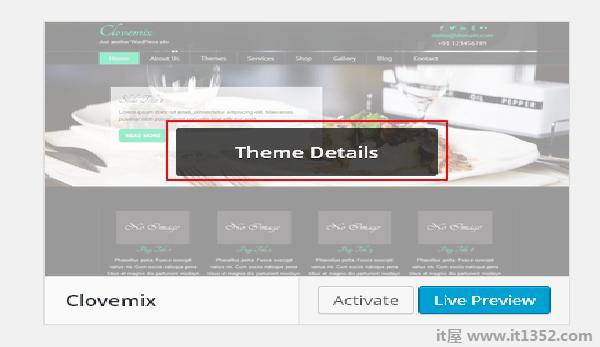
步骤(3) : 当您点击主题细节时,将显示以下页面.它包含与主题相关的详细信息.详细信息,如版本,说明,标签等.
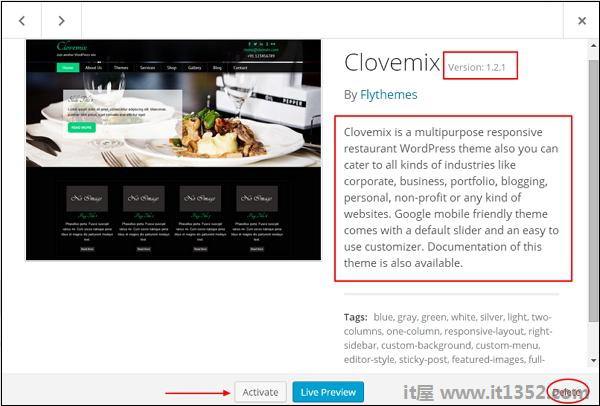
如果您想将此主题添加到您的页面/网站,请单击激活,如果您只想检查主题,请单击实时预览.
如果您点击激活,则会收到一条弹出消息为 :

步骤(4) : 点击自定义.
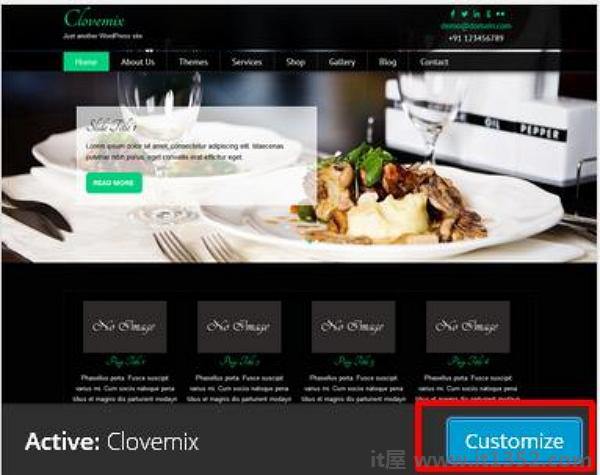
步骤(5) : 在页面的左侧,您可以自定义主题.您所做的任何更改或您添加的任何新内容都会显示在页面的右侧.

我们将在下一章中了解如何自定义主题的外观,即; WordPress自定义主题.